Azure Database for MySQL は、クラウド上で高可用性 MySQL サーバーを実行、管理、スケーリングするためのマネージド サービスです。 この記事では、Azure portal を使用して Azure Database for MySQL フレキシブル サーバー インスタンスを作成する方法について説明します。 定義済みの コンピューティング リソースとストレージ リソースのセットを使用して、Azure Database for MySQL フレキシブル サーバーのインスタンスを作成します。
前提条件
- Azure サブスクリプション
- Azure portal にアクセスする
- Azure Database for MySQL フレキシブル サーバーのデプロイ オプションと構成に関する基本的な知識
Azure ポータル
資格情報を入力して Azure portal にサインインします。
Azure Database for MySQL フレキシブル サーバーを作成する
サーバーは、Azure リソース グループ内に作成します。
Azure Database for MySQL フレキシブル サーバーを作成するには、次の手順を実行します。
Azure portal で、[Azure Database for MySQL フレキシブル サーバー] を検索して選択します。
![[Azure Database for MySQL サーバー] の検索を示すスクリーンショット。](media/quickstart-create-server-portal/find-mysql-portal.png)
[作成] を選択します
[Select Azure Database for MySQL deployment option] (Azure Database for MySQL のデプロイ オプションの選択) ウィンドウで、デプロイ オプションとして [フレキシブル サーバー] を選択します。
[基本] タブで、次の情報を入力または選択します。
設定 提案された値 説明 サブスクリプション お使いのサブスクリプション名 サーバーに使用する Azure サブスクリプション。 複数のサブスクリプションをお持ちの場合は、リソースの課金対象にするサブスクリプションを選択します。 リソース グループ myresourcegroup 新しいリソース グループ名を作成するか、サブスクリプションの既存のリソース グループを選択します。 サーバー名 mydemoserver-quickstart ご利用の Azure Database for MySQL フレキシブル サーバーのインスタンスを識別する一意の名前。 入力したサーバー名にドメイン名 mysql.database.azure.comが追加されます。 サーバー名に含めることができるのは、英小文字、数字、ハイフン (-) のみです。 3 から 63 文字にする必要があります。リージョン ユーザーに最も近いリージョン ユーザーに最も近い場所。 MySQL のバージョン 8.0 メジャー エンジンのバージョン。 ワークロードの種類 開発 運用環境のワークロードでは、max_connections の要件に応じて、小中規模または大規模を選択できます コンピューティングとストレージ Burstable、Standard_B1ms、10 GiB、100 IOPS、7 日 新しいサーバーのコンピューティング、ストレージ、1 秒あたりの入出力操作 (IOPS)、バックアップ構成。 [Configure server] (サーバーの構成) ペインで、[コンピューティング レベル]、[コンピューティング サイズ]、[ストレージ サイズ]、[IOPS]、[保有期間] (バックアップの) の既定値は、Burstable、Standard_B1ms、10 GiB、100 IOPS、7 日です。 既定値をそのまま使用することも、これらの値を変更することもできます。 移行中のデータ読み込みを高速化するには、IOPS を選択したコンピューティング サイズでサポートされている最大サイズに増やすことをお勧めします。 後で、スケールバックしてコストを最小限に抑えます。 コンピューティングとストレージの選択を保存するには、 [保存] を選択して構成を続行します。 可用性ゾーン [優先設定なし] アプリケーション クライアントが特定の可用性ゾーン内でプロビジョニングされている場合、Azure Database for MySQL フレキシブル サーバーを同じ可用性ゾーンに設定すると、アプリケーションを併置し、ネットワーク待ち時間を短縮できます。 高可用性 クリア 実稼働サーバーの場合は、 ゾーン冗長高可用性 と ローカル冗長高可用性のどちらかを選択します。 ビジネス継続性と仮想マシン (VM) の障害に対する保護を実現するために、高可用性をお勧めします。 認証方法 MySQL と Microsoft Entra 認証 この MySQL サーバーへのアクセスをサポートする認証方法を選択します。 管理者ユーザー名 mydemouser サインイン アカウントは、サーバーに接続するときに使用されます。 管理者ユーザー名に、azure_superuser、admin、administrator、root、guest、sa、または public は使用できません。 最大 32 文字以内で指定します。 パスワード お使いのパスワード サーバー管理者アカウントの新しいパスワード。 8 ~ 128 文字にする必要があります。 また、英大文字、英小文字、数字 (0 から 9)、英数字以外の文字 ( !、$、#、%など) のうち、3 種類の文字が含まれている必要があります。次に、ネットワーク オプションを構成します。
[ネットワークの種類] タブで、サーバーへのアクセス方法を設定します。 Azure Database for MySQL - フレキシブル サーバーでは、2 つの方法でサーバーに接続できます。
- パブリック アクセス (許可された IP アドレス)
- プライベート アクセス (仮想ネットワーク統合)
パブリック アクセスを使用する場合は、サーバーへのアクセスを、ファイアウォール規則に追加する許可された IP アドレスに制限します。 この方法では、特定の IP アドレスまたは IP アドレス範囲に対してファイアウォールを開く規則を作成しない限り、外部のアプリケーションやツールはサーバーとサーバー上のデータベースに接続できなくなります。 [ azuredeploy.json ファイルの作成] を選択すると、サーバーへのアクセスを仮想ネットワークに制限します。 プライベート アクセスの詳細については、概念に関する記事を参照してください。
このクイックスタートでは、サーバーに接続するようにパブリック アクセスを設定する方法について説明します。 [ネットワークの種類] タブの [接続方法] で、[パブリック アクセス] を選択します。 ファイアウォール規則を設定するには、[現在のクライアント IP アドレスを追加する] を選択します。
サーバーの作成後に接続方法を変更することはできません。 たとえば、サーバーの作成時に [パブリック アクセス (使用できる IP アドレス)] を選択した場合、その設定をサーバーのデプロイ後に [プライベート アクセス (VNet 統合)] には変更できません。 仮想ネットワーク統合によってサーバーへのアクセスをセキュリティで保護するため、プライベート アクセスを使用するようにサーバーを作成することを強くお勧めします。 プライベート アクセスの詳細については、概念に関する記事を参照してください。
![[ネットワーク] タブを示すスクリーンショット。](media/quickstart-create-server-portal/networking.png)
[レビューと作成] を選択して、ご利用の Azure Database for MySQL フレキシブル サーバーの構成をレビューします。
[作成] を選択して、サーバーをプロビジョニングします。 プロビジョニングには数分かかることがあります。
ツール バー の [通知 ] (ベル アイコン) を選択して、デプロイ プロセスを監視します。 デプロイ後、[ダッシュボードにピン留めする] を選択して、Azure portal ダッシュボードに Azure Database for MySQL フレキシブル サーバーのタイルを作成できます。 このタイルは、サーバーの [概要] ペインへのショートカットです。 [Go to resource] (リソース に移動) を選択すると、フレキシブル サーバーの [概要] ウィンドウが開きます。
既定では、information_schema、mysql、performance_schema、sys の各データベースが、ご利用のサーバーに作成されます。
Note
接続の問題が発生しないように、ポート 3306 (Azure Database for MySQL - フレキシブル サーバーで使用されるポート) 経由の送信トラフィックがネットワークで許可されているかどうかを確認します。
サーバーへの接続
作業を開始する前に、証明機関の検証用にパブリック SSL 証明書をダウンロードします。
パブリック アクセス接続方法を使用して Azure Database for MySQL をデプロイする場合は、組み込みの MySQL コマンド ライン クライアント ツールまたは Azure Cloud Shell を使用して、すぐに開始できます。 コマンド ライン ツールを使用するには、[ 概要 ] ウィンドウのメニュー バーで [ 接続] を選択します。
Note
また、Azure Data Studio の MySQL 拡張機能を使用して、Azure Database for MySQL フレキシブル サーバーに接続することもできます。
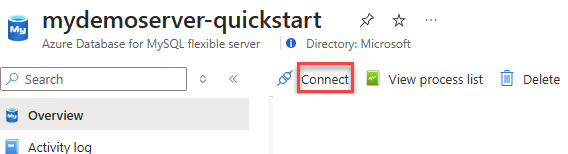
[接続] を選択すると、Azure Database for MySQL - フレキシブル サーバー クライアント ツールを使用してローカルに接続する方法と、データのインポート操作とエクスポート操作を開始する方法の詳細を確認できます。
重要
Azure Database for MySQL フレキシブル サーバーに接続するときに次のエラー メッセージが表示される場合は、ファイアウォール規則を設定するときに [ Azure 内の任意の Azure サービスからこのサーバーへのパブリック アクセスを許可 する] チェック ボックスをオンにしなかったか、オプションが保存されていません。 ファイアウォール規則を設定してから、もう一度やり直してください。
ERROR 2002 (HY000): Can't connect to MySQL server on <servername> (115)
リソースをクリーンアップする
このクイック スタート用に作成したリソースが不要になったら、Azure Database for MySQL フレキシブル サーバー インスタンスを含むリソース グループを削除します。 Azure Database for MySQL リソースのリソース グループを選択し、[削除] を選択 します。 削除するリソース グループの名前を入力します。
![[フレキシブル サーバー] オプションを示すスクリーンショット。](media/quickstart-create-server-portal/azure-mysql-deployment-option.png)